Qee zaum nws tshwm sim tias Samsung Galaxy S II pib ua haujlwm tsis zoo. Yuav ua li cas thiaj ua tau zoo li no? Yog tias lub xov tooj tsis ua haujlwm raug, koj yuav tau rov pib dua nws los ntawm cov ntawv qhia zaub mov lossis siv cov yuam sij kho vajtse. Yuav ua li cas rov qab teeb tsa ntawm Samsung? Muaj ntau txoj hauv kev los thov.

1. Clear koj cache
Yog tias koj lub xov tooj tsis ua haujlwm zoo, koj yuav tsum rov pib dua thiab tshem lub cache. Qhov no yuav pab tshem tawm cov ntsiab lus tsis tsim nyog los ntawm gadget lub cim xeeb. Tsis zoo li tus tswv pib dua tshiab, kev rho tawm lub cache tsis tshem koj cov ntaub ntawv tus kheej.
Txhawm rau tshem cov cache, koj yuav tsum ua cov hauv qab no:
- Tau lub cuab yeej.
- Nias thiab tuav VolumeUp thiab VolumeDown tib lub sijhawm.
- Nias lub hwj chim yuam sij thiab tos kom lub smartphone vibrate ib zaug, ces tso nws.
- Txuas ntxiv tuav lub ntim khawm kom txog thaum AndroidSystemRecovery screen tshwm. Nias tus yuam sij ntim cia kom pom cov seem cache kom raug tshem tawm.
- Tuav lub khawm kom xaiv cov ntaub ntawv koj xav rho tawm - Tsev(ICS nkaus xwb) lossis Fais fab (GB nkaus xwb).
Nco ntsoov txhua yam xaiv kom raug thiab rov pib koj lub cuab yeej. Txoj kev no muaj txiaj ntsig zoo uas nws tso cai rau koj kom tshem tawm cov cuab yeej nco txog cov ntaub ntawv tsis tsim nyog. Nov yog txoj hauv kev zoo tshaj plaws kom tau txais koj Samsung Galaxy S2 nce thiab khiav. Koj tuaj yeem rov pib dua koj qhov chaw, yog li nws yog qhov zoo tshaj los pib me me. Qhov no tuaj yeem pom nyob rau hauv chav kawm ntawm kev siv lub xov tooj txuas ntxiv.
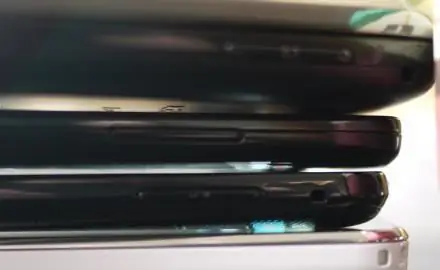
2. Master reset
Yuav rov pib Samsung li cas los ntawm cov ntawv qhia zaub mov
Reset siab tshaj plaws yuav pab rov pib dua koj lub cuab yeej rau lub Hoobkas teeb tsa, thiab tuaj yeem tshem tawm koj tus kheej cov ntaub ntawv los ntawm lub cim xeeb sab hauv - rub tawm cov ntsiab lus, duab, ringtones, hu thiab daim ntawv thov. Txawm li cas los xij, qhov kev txiav txim no tsis tshem tawm cov ntaub ntawv khaws cia hauv SIM lossis SD daim npav.
Txhawm rau ua qhov kev pib dua tshiab, ua cov hauv qab no:
- Ua thaub qab ntawm txhua cov ntaub ntawv los ntawm lub cim xeeb sab hauv.
- Ntawm lub vijtsam hauv tsev, nias lub Menu key thiab tom qab ntawd Settings.
- Xaiv thiab nyem "Thaub qab & Rov pib dua".
- Click "Reset Settings" thiab xaiv "Delete All".
Yuav rov pib Samsung li cas nrog cov yuam sij kho vajtse
Qhov no tseem rov kho lub Hoobkas teeb tsa thiab tshem tawm cov ntaub ntawv tus kheej los ntawm lub cim xeeb sab hauv yam tsis muaj kev cuam tshuam cov ntsiab lus ntawm SIM lossis SD daim npav.
Yog tias cov ntawv qhia zaub mov khov lossis ua tsis tau teb, koj tuaj yeem rov pib qhov chaw siv cov yuam sij kho vajtse. Txhawm rau ua qhov kev pib dua tshiab, koj yuav xav tau cov hauv qab no:kev ua:
- Tau lub cuab yeej. Nias thiab tuav lub ntim ntim tib lub sijhawm.
- Nias lub hwj chim yuam sij, tos kom lub xov tooj vibrate ib zaug, ces tso nws.
- Cia li tuav cov yuam sij ntim kom txog thaum AndroidSystemRecovery tshwm.
- Nias lub ntim ntim kom pom cov ntaub ntawv koj xav rov pib dua. Nias lub hwj huam khawm kom xaiv. Nias tus yuam sij no dua kom tshem tawm tag nrho cov neeg siv cov ntaub ntawv. Ces nias lub hwj huam khawm ob zaug ntxiv.

3. Safe Mode
Safe Mode tso cai rau koj qhib lub cuab yeej nrog cov ntawv thov thib peb uas tsis siv. Los ntawm kev qhib lub gadget nyob rau hauv txoj kev no, koj tuaj yeem yooj yim tshem tawm tag nrho cov kev pab cuam uas yuav ua rau muaj teeb meem thaum thauj lossis khiav Samsung Galaxy. Yuav ua li cas rov qab teeb tsa hauv hom kev nyab xeeb yog qhia hauv qab no. Tej zaum koj yuav tsis xav tau ib qho nyuaj pib dua.
Txhawm rau kom muaj kev nyab xeeb thiab siv nws los daws cov teeb meem, koj xav tau cov hauv qab no:
- Tshem lub roj teeb ntawm lub xov tooj.
- Reinsert lub roj teeb. Nias thiab tuav lub Menu khawm thiab qhib lub cuab yeej tib lub sijhawm. Thaum koj pom lub cim xauv ntawm lub vijtsam, koj tuaj yeem tso Menu.
- Cov khoom SafeMode tau tshwm sim nyob rau hauv qab sab laug ces kaum. Uninstall tej apps thib peb uas muab teeb meem rau koj.
Tau qhov kev nyab xeeb:
- Nias thiab tuav lub hwj chim yuam sij, xaiv "Tshem tawmzaub mov."
- Tshem lub roj teeb thiab rov ntxig nws.
- Nias lub hwj chim khawm kom qhib lub cuab yeej, tab sis tsis txhob kov cov yuam sij thaum lub sijhawm rov pib dua.
Tam sim no koj paub yuav ua li cas rov pib dua koj Samsung. Cov txheej txheem ntau tshaj yog teev saum toj no. Muaj lwm txoj hauv kev, piv txwv li, flashing lub cuab yeej. Txawm li cas los xij, cov kev xaiv no tsis pom zoo rau cov kws tshaj lij.






